Allgemeines
2D Fräsbahnen erzeugen
-
Bevor du loslegen kannst musst du zuerst eine .dxf Datei über das Menü "Datei" -> "Öffnen" öffnen...
-
Am linken, oberen Fensterrand findest du die Buttons mit denen du Fräsbahnen erzeugen kannst.
-
Mit "Auswählen" lassen sich einzelne Fräsbahnen auswählen und Parametrieren. Man kann mit der Maus auch einen Rahmen um mehrere Fräsbahnen ziehen, wenn man mehrere auswählen will. Alle Parameter werden dann bei allen ausgewählten Fräsbahnen angewendet.
Tipp: Mit der rechten Maustaste wird die Zeichnung im Fenster geschoben. Mit dem Mausrad wird die Zeichnung gezoomt Mit der mittleren Maustaste kann man Punkt zu Punkt Messungen durchführen.
- Die Werkzeugliste enthält alle Fräser, die bereits für die Nutzung konfiguriert wurden.
- Werkzeuge entsprechen in etwa den Druckprofilen eines 3D Druckers, da die Fräsparameter hier hinterlegt werden.
- Man kann die sichtbaren Parameter direkt in der Liste ändern. Mit einem Klick auf den Schraubenschlüssel links öffnet sich die Detailansicht und man erhält eine Übersicht über alle einstellbaren Parameter.
- Die Parameter werden administrativ vorgegeben, können jedoch auch geändert werden.
- Ich werde die Profile so gut wie möglich pflegen, und auch Bilder zu den Fräsern hinterlegen, die bei einem Mouseover in der Werkzeugliste dann angezeigt werden. So kann man den richtigen Fräser am leichtesten identifizieren.
- Ich empfehle dringendst (!!!) die Tooltipps angeschalten zu lassen. Die gesamte Dokumentation von ESTLCam ist hier hinterlegt; es gibt keine bessere Referenz als diese sehr gut ausformulierten und mit Bildern hinterlegten Tooltipps.

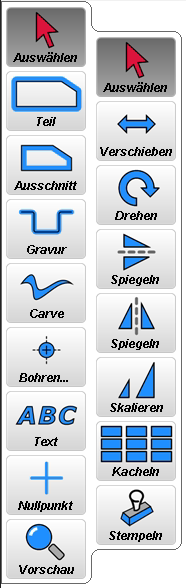
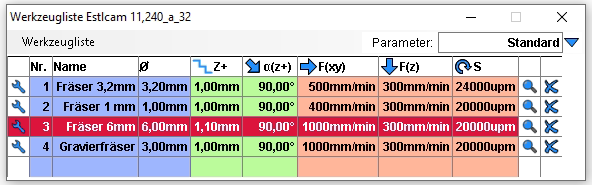
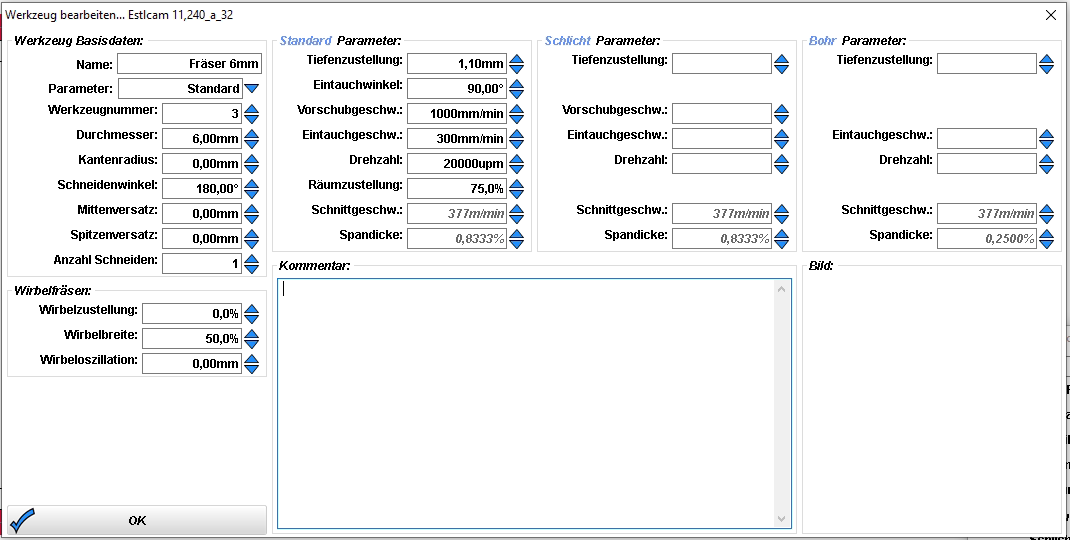
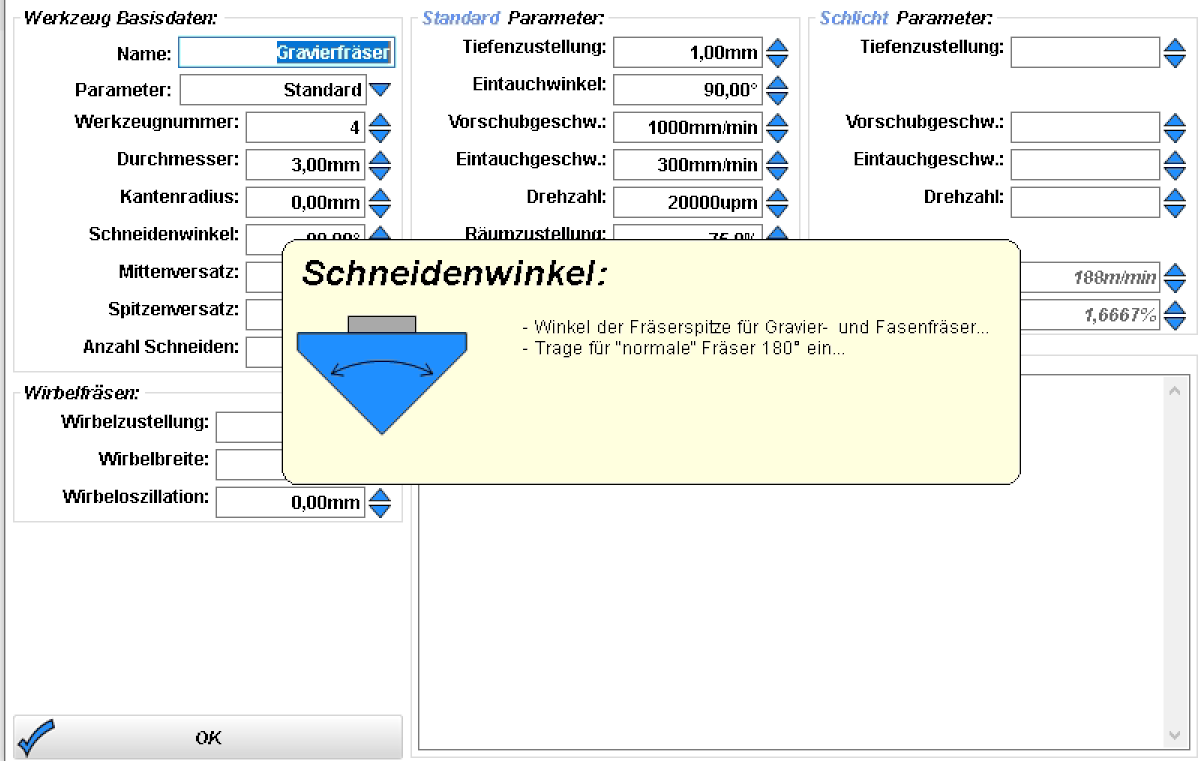
Keine Kommentare vorhanden
Keine Kommentare vorhanden